Cómo Crear una Historia en Facebook

Las historias de Facebook pueden ser muy divertidas de crear. Aquí te mostramos cómo puedes crear una historia en tu dispositivo Android y en tu computadora.
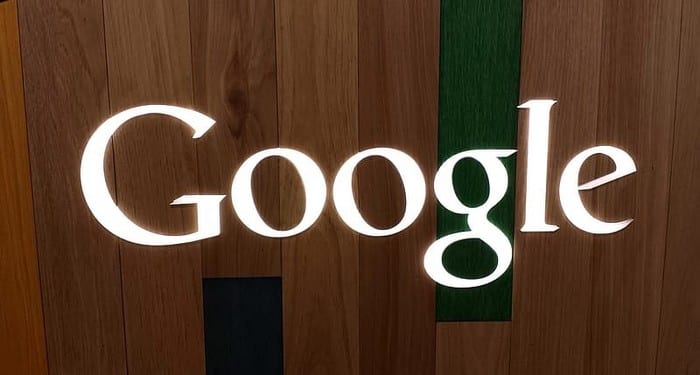
Es posible que Google Photos no sea un servicio de edición de fotos que esté repleto de funciones, pero tiene algunas básicas que puede usar. Con unos pocos clics / toques aquí y allá, puede hacer cosas como agregar filtros y garabatos en sus imágenes (entre otras cosas).
No podrá hacer cosas como agregar pegatinas o eliminar el fondo, pero algunas funciones básicas de edición son mejores que nada. Nunca se sabe, Google podría agregar algunas herramientas de edición más. Con suerte, será pronto.
Es posible editar su imagen usando Google Photos para escritorio o en su dispositivo móvil. Las funciones disponibles variarán según el dispositivo que utilice. Por ejemplo, la función de doodle está disponible para Android, pero no la verá cuando use Google Photos en su computadora con Windows.
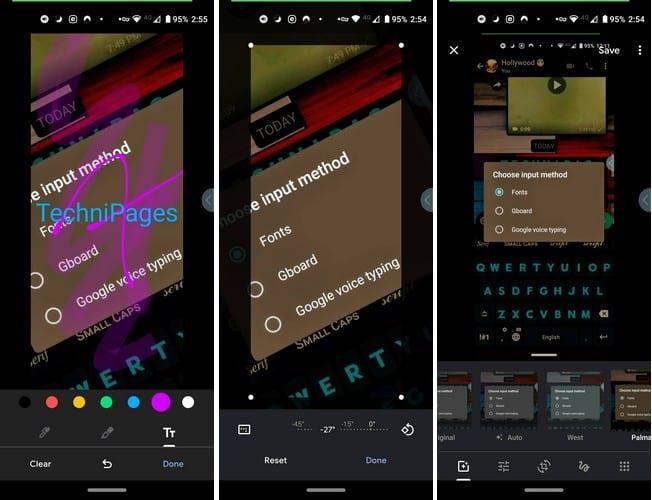
Si va a editar su imagen en su dispositivo Android, por ejemplo, toque la opción de edición a la derecha del icono de compartir. Las primeras opciones que van a aparecer son los filtros. Puede elegir entre filtros como:
Al tocar la opción de edición a la derecha, verá controles deslizantes que le permitirán ajustar cosas como Luz, Color y Pop. Si la opción tiene un menú desplegable, verá opciones adicionales como Exposición, Contraste, Blancos, Resaltados, Sombras, Negros y Viñeta.
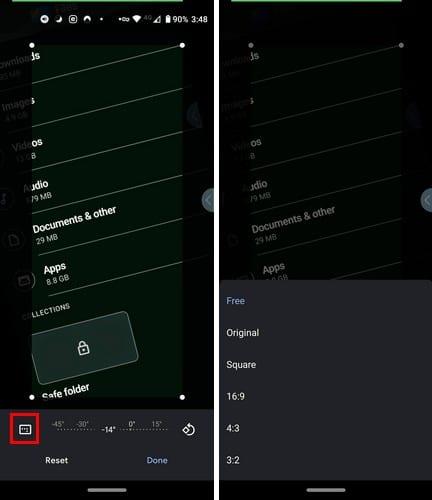
Si selecciona el icono de recorte con las flechas a su alrededor, no solo puede recortar la imagen, sino que puede usar el control deslizante para inclinar la imagen a su ángulo preferido. El cuadrado a la izquierda del control deslizante le mostrará opciones de relación de aspecto como Gratis, Original, Cuadrado, 16: 9, 4: 3 y 3: 2.
Entre las opciones de edición, también encontrará una opción de dibujo. Si bien no puede ajustar el grosor del lápiz, puede elegir colores como rojo, amarillo, verde, azul, morado y blanco. La primera opción es un bolígrafo de tamaño normal, mientras que el de la derecha es más grueso pero no cubrirá completamente ningún texto.
Si, en cualquier momento, mientras edita su texto, desea borrar algo, toque la flecha que apunta hacia atrás. Si le gusta lo que ve, puede tocar la opción Listo en la parte inferior derecha. La opción cuadrada de varios puntos le permitirá continuar editando su imagen en cualquier otra aplicación que haya instalado en su dispositivo.
También verá una opción de recorte donde puede recortar su imagen de la forma que desee arrastrando los puntos en las esquinas. Para ayudarlo a ser preciso al recortar, Google Photos amplía el área que está arrastrando en una esquina específica.
Cuando crea que ha realizado toda la edición que necesita, puede tocar la opción Guardar copia en la parte superior, o puede tocar los puntos para deshacer las ediciones con las que no está satisfecho después de todo.
Si accede a Google Photos a través del escritorio, muchas opciones seguirán siendo las mismas, excepto la opción de dibujo, y no se ampliará el lugar donde arrastre una esquina para recortar. Para cambiar la posición de una imagen, deberá colocar el cursor sobre los números y el cursor se convertirá en una flecha de doble cara. Haga clic y mueva el cursor en la dirección en la que desea mover la imagen.
Las historias de Facebook pueden ser muy divertidas de crear. Aquí te mostramos cómo puedes crear una historia en tu dispositivo Android y en tu computadora.
Aprende a desactivar los molestos videos que se reproducen automáticamente en Google Chrome y Mozilla Firefox con este tutorial.
Resuelve el problema en el que la Samsung Galaxy Tab S8 está atascada en una pantalla negra y no se enciende.
Lee ahora para aprender a borrar música y videos de Amazon Fire y tabletas Fire HD para liberar espacio, desordenar o mejorar el rendimiento.
Un tutorial que muestra dos soluciones sobre cómo evitar permanentemente que las aplicaciones se inicien al arrancar en tu dispositivo Android.
Este tutorial te muestra cómo reenviar un mensaje de texto desde un dispositivo Android usando la aplicación de Mensajería de Google.
Cómo habilitar o deshabilitar las funciones de corrección ortográfica en el sistema operativo Android.
¿Te preguntas si puedes usar ese cargador de otro dispositivo con tu teléfono o tablet? Esta publicación informativa tiene algunas respuestas para ti.
Cuando Samsung presentó su nueva línea de tabletas insignia, había mucho por lo que emocionarse. No solo el Galaxy Tab S9 y S9+ traen las mejoras esperadas, sino que Samsung también introdujo el Galaxy Tab S9 Ultra.
¿Te encanta leer libros electrónicos en las tabletas Amazon Kindle Fire? Aprende cómo agregar notas y resaltar texto en un libro en Kindle Fire.






